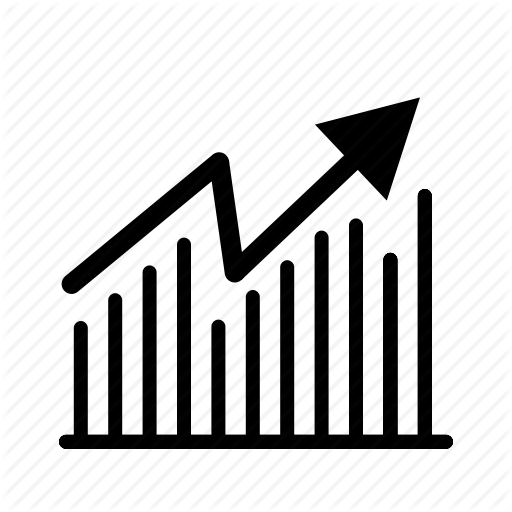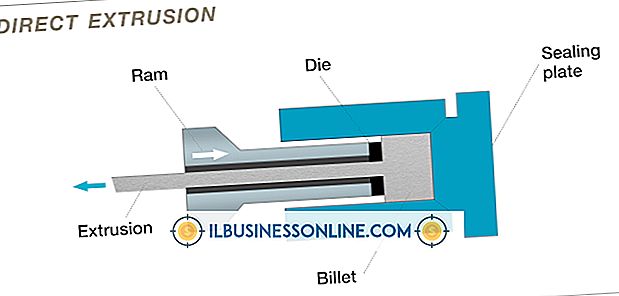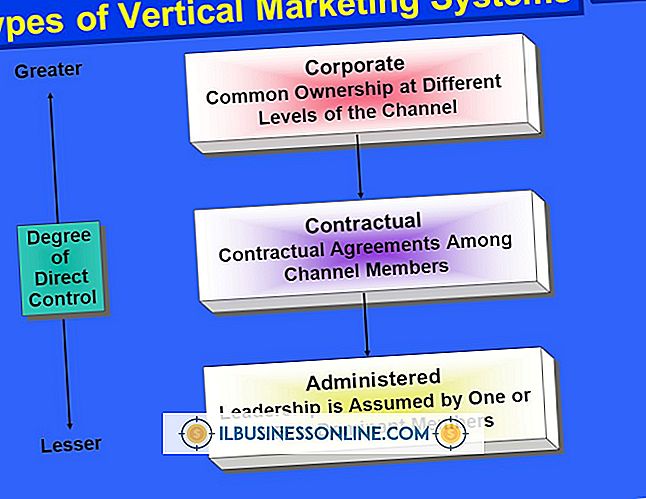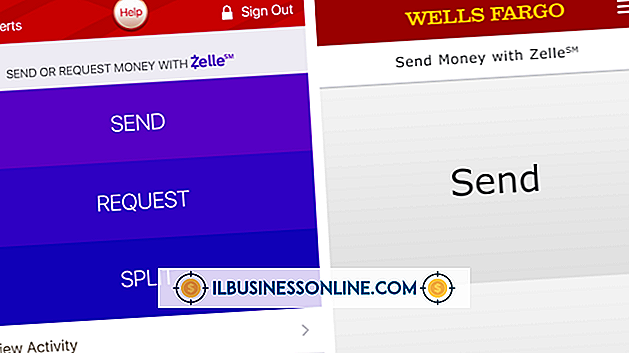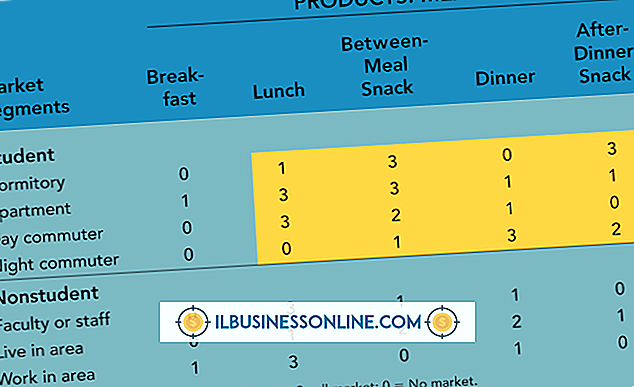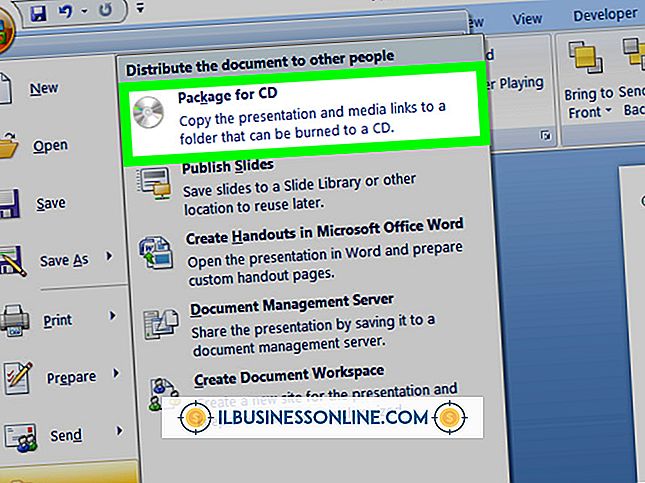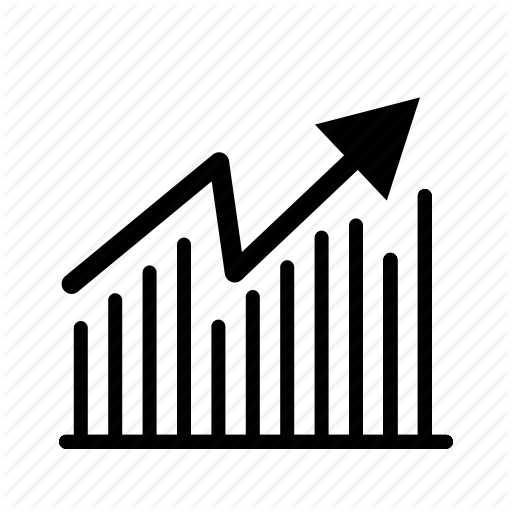Hoe een SMART Board te gebruiken met een Apple

Het multi-touch SMART-bord creëert een interactieve leerervaring en de technologie wordt steeds meer aanwezig in klaslokalen en collegezalen over de hele wereld. SMART-borden projecteren het beeldscherm van een computer en implementeren elementen op het aanraakscherm, zodat het apparaat kan fungeren als een invoertool naast een tweede monitor. Commando's worden gefaciliteerd door met een druk op een vinger, een handgebaar of met een geschikte styluspen, effectief lessen te leveren die een eenvoudig whiteboard combineren met computertechnologie. SMART-kaarten zijn compatibel met zowel pc als Mac. Naast een stuurprogramma voor de software is mogelijk ook een mini-DVI-naar-VGA-adapter nodig om het apparaat met uw Apple-computer te verbinden.
1.
Sluit het ene uiteinde van de USB-kabel aan op uw computer en het andere uiteinde op de USB-poort van het SMART-board.
2.
Sluit het ene uiteinde van de VGA-kabel aan op de projector. Omdat de meeste Apple-computers zijn uitgerust met een mini-DVI-poort, moet u eerst de mini-DVI-naar-VGA-adapter in de computer plaatsen en vervolgens het andere uiteinde van de VGA-kabel in de adapter steken.
3.
Schakel de projector in om te controleren of er een geprojecteerd beeld van uw computer is.
4.
Installeer het SMART board Mac-stuurprogramma met behulp van de schijf die bij uw SMART-kaartapparaat is geleverd of door de juiste stuurprogramma's te downloaden van de SMART Technologies-downloadpagina (zie de koppeling in bronnen). Volg de aanwijzingen op het scherm om de installatie te voltooien.
5.
Start de SMART Technologies-toepassing als deze niet automatisch wordt geopend. Start hiervoor uw Finder en selecteer vervolgens 'Toepassingen'. Dubbelklik op "SMART Product Drivers" en start vervolgens "SMART Board Tools".
6.
Communiceer met uw SMART-kaart zodra het lampje "Gereed" in het pennenbakje van het apparaat knippert van knipperen tot continu groen en het SMART-softwarepictogram verschijnt in het Mac Dock.
Dingen nodig
- Projector
- Mini DVI-naar-VGA-adapter
- VGA-kabel
- USB-kabel
Tip
- Interactieve tools zoals de pen en wisser zullen niet werken als u SMART-productstuurprogramma's niet installeert, maar u kunt het SMART-bord nog steeds gebruiken voor de muisfuncties door de aanwijzer te bewegen en het interactieve oppervlak aan te raken.